用EasyExcel实现对excel的写和读操作
1.概念理解
EasyExcel是阿里巴巴提供的一个针对excel的一个简单高效的框架,它可以用最简洁的代码,最高效地实现对excel的读和写操作。
2、EasyExcel特点
- Java领域解析、生成Excel比较有名的框架有Apache poi、jxl等。但他们都存在一个严重的问题就是非常的耗内存。如果你的系统并发量不大的话可能还行,但是一旦并发上来后一定会OOM或者JVM频繁的full gc。
- EasyExcel是阿里巴巴开源的一个excel处理框架,以使用简单、节省内存著称。EasyExcel能大大减少占用内存的主要原因是在解析Excel时没有将文件数据一次性全部加载到内存中,而是从磁盘上一行行读取数据,逐个解析。
- EasyExcel采用一行一行的解析模式,并将一行的解析结果以观察者的模式通知处理(AnalysisEventListener)。
3.使用EasyExcel需要引入的依赖
<dependency>
<groupId>org.apache.poi</groupId>
<artifactId>poi</artifactId>
<version>3.17</version>
</dependency>
<dependency>
<groupId>org.apache.poi</groupId>
<artifactId>poi-ooxml</artifactId>
<version>3.17</version>
</dependency>
<dependency>
<groupId>com.alibaba</groupId>
<artifactId>easyexcel</artifactId>
<version>2.2.1</version>
</dependency>
在IDEA中安装lombok插件,并引入依赖,Lombok能以简单的注解形式来简化java代码,提高开发人员的开发效率。
- 在该演示中,我只用到了@Data这个注解,它帮我们自动生成了属性的getter、setter方法
<dependency>
<groupId>org.projectlombok</groupId>
<artifactId>lombok</artifactId>
<version>1.16.20</version>
<scope>provided</scope>
</dependency>
4.使用EasyExcel进行写操作
第一步:创建实体类,和excel中数据对应
@Data
public class DemoData {
//设置excel表头名称和属性
@ExcelProperty("学生编号")
private Integer sno;
@ExcelProperty("学生姓名")
private String sname;
}
第二步:测试
public class TestEasyExcel {
public static void main(String[] args) {
/*实现excel写操作*/
//1.设置写入文件夹地址和excel文件名称
String filename = "E:\\student.xlsx"; //要写入的文件位置
//2.调用easyexcel里面的方法实现写操作
//write方法两个参数:第一个参数为文件路径名称,第二个参数实体类class
EasyExcel.write(filename, DemoData.class).sheet("学生列表").doWrite(getData());
}
//将创建的多个对象添加到列表中
private static List<DemoData> getData(){
List<DemoData> list = new ArrayList<>();
for (int i = 0; i < 10; i++) {
DemoData data = new DemoData();
data.setSno(i);
data.setSname("至尊宝" + i);
list.add(data);
}
return list;
}
}
第三步:查看结果
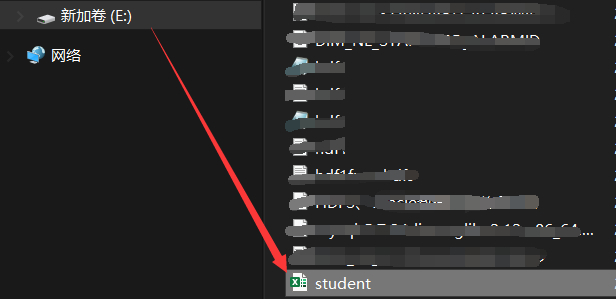
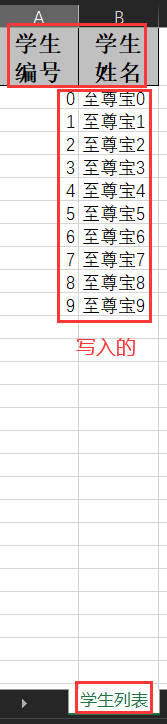
5.使用EasyExcel进行读操作
读操作与写操作稍有不同,需创建一个监听类,下面将上面写出的文件E:\student.xlsx进行读取。
第一步:创建和excel对应的实体类,标记对应的列关系
@Data
public class DemoData {
//设置excel表头名称,设置列的索引,从0开始
@ExcelProperty(value = "学生编号",index = 0)
private Integer sno;
@ExcelProperty(value = "学生姓名",index = 1)
private String sname;
}
第二步:创建监听进行excel文件读取【核心】
- 读取一行,解析一行
- 需继承AnalysisEventListener类
public class ExcelListener extends AnalysisEventListener<DemoData> {
//一行一行读取excel内容,从第二行(除表头)开始读
@Override
public void invoke(DemoData data, AnalysisContext analysisContext) {
System.out.println("每一行" + data);
}
@Override
public void invokeHeadMap(Map<Integer, String> headMap, AnalysisContext context) {
System.out.println("表头:" + headMap);
}
//读取完之后执行
@Override
public void doAfterAllAnalysed(AnalysisContext analysisContext) {
}
}
第三步:测试
public class TestEasyExcelRead {
public static void main(String[] args) {
//实现excel读操作
String s = "E:\\student.xlsx";
EasyExcel.read(s,DemoData.class,new ExcelListener()).sheet().doRead();
}
}
第四步:控制台结果
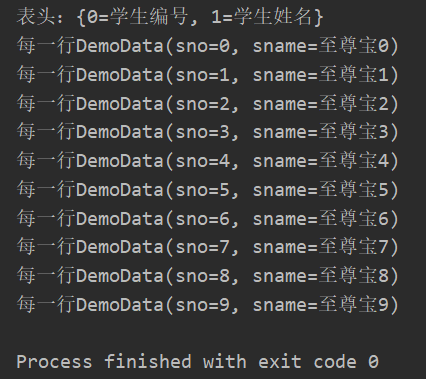
相信自己,你能行!!!


